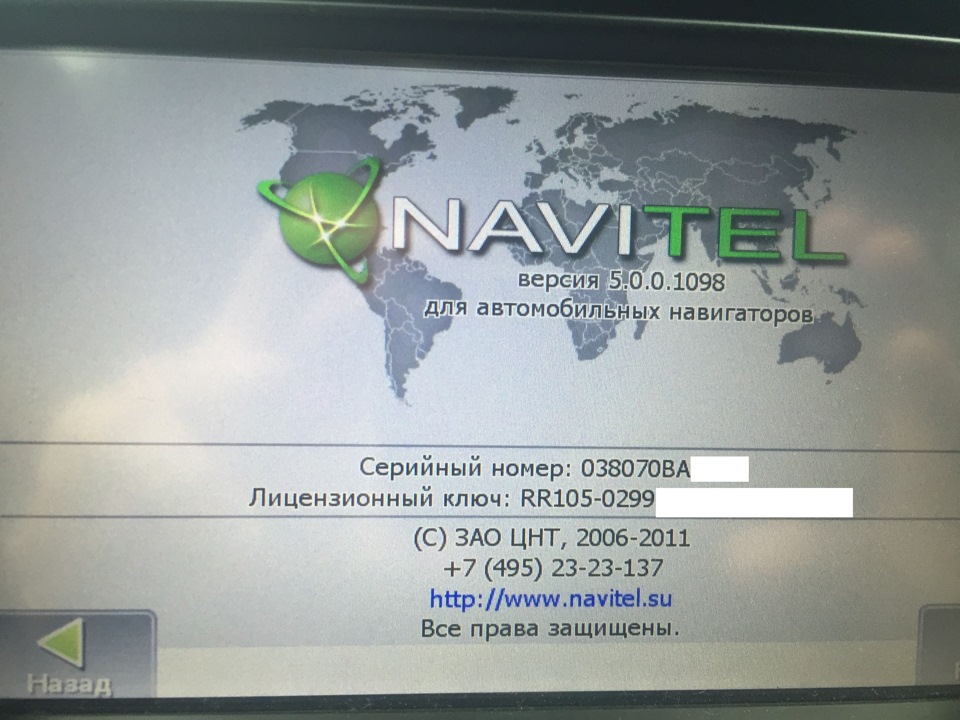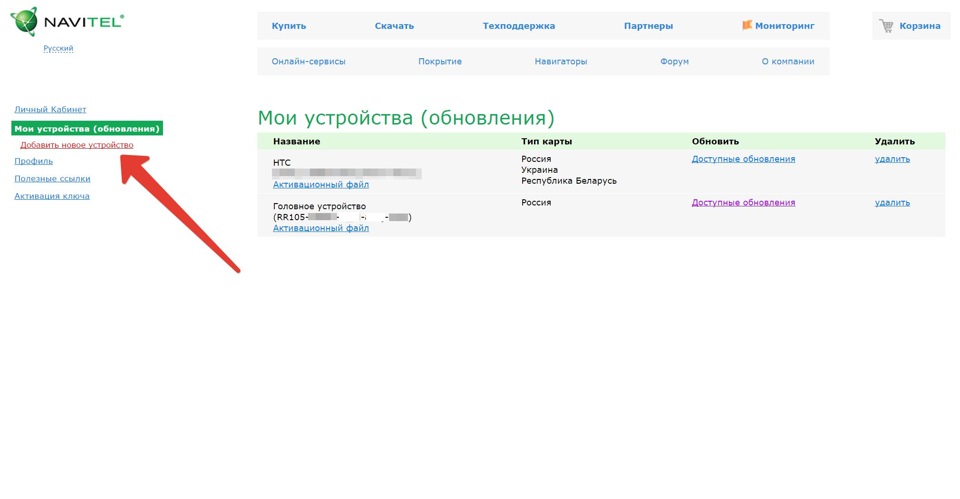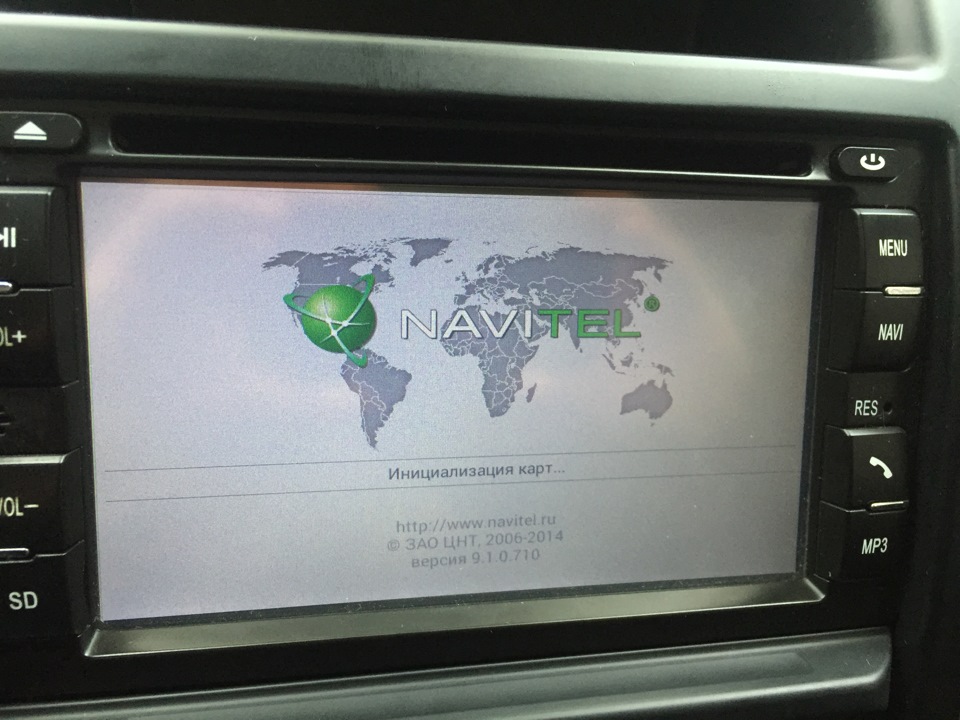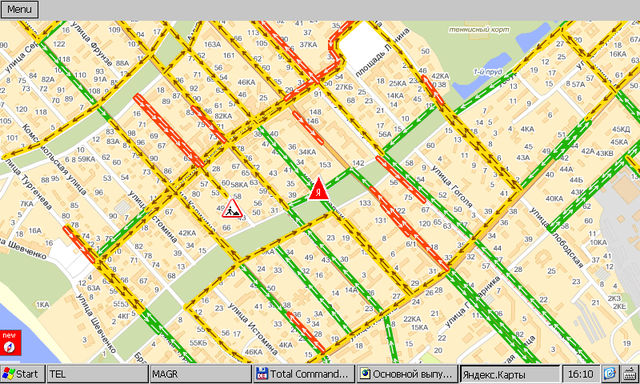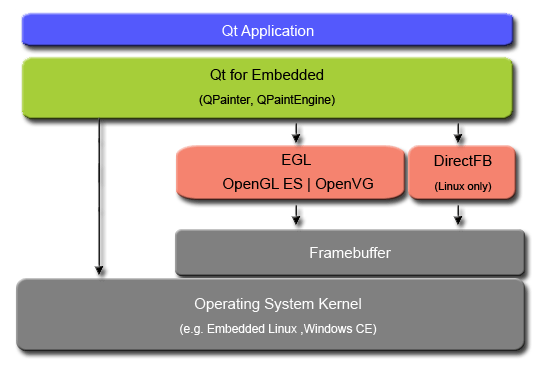Навител на авто мультимедиа
Дистрибутивы
При установке/обновлении программы следуйте инструкциям.
Navitel Navigator Update Center – программа для автоматической установки обновлений программы и карт (только для ПК под управлением Windows Vista или выше).
Ей следует пользоваться только для обновления работающей программы. Если программа не запускается на устройстве или была удалена — восстановите программу вручную по инструкции.
Для обновления необходимо загрузить программу Navitel Navigator Update Center на ПК и следовать шагам, описанным в инструкции по ее использованию.



Сборки программы Навител Навигатор для Windows CE:
Не предназначены для навигаторов, выпущенных под собственной торговой маркой NAVITEL® с 2016 года. Для восстановления ПО на этих навигаторах следуйте инструкции.
Установка программы возможна только при помощи встроенного магазина приложений.
Версия для мобильных устройств на OC Android:

Обновление предустановленного Навитела и карт для штатного головного устройства
Сегодня решил обновить навигатор в головном устройстве и карты наверняка за 3 года обновились у навитела не раз.
Статья подойдет тем у кого навител уже предустановлен и есть лицензия.
Важно определить модель головного устройства, на моей нигде не написано и даже в настройках модель не прописана. Я через яндекс по картинкам определил марку, но как оказалось позже, этого было недостаточно, т.к. с таким же видом эти головы могут быть на андроиде, на винде и просто с еще модификациями.
И так, что нам нужно:
1) Запускаем Навител в машине, необходимо зайти в настройки и найти сведения о лицензии. Переписываем лицензионный шифр. Версия Навитела 5я
3) Выключаем головное устройство и извлекаем карту памяти (хорошо если как у меня, её объем больше 2х гигов)
4) Заходим на сайт Навител, и если ранее там не регистрировались, заводим учетную запись.
5) В личном кабинете выбираем «мои устройства» и нажимаем кнопку добавить новое устройство.
6) Вводим шифр лицензионного ключа переписанный с экрана головного устройства и если устройство добавилось, в строке с устройством появится пункт «доступные обновления» туда и заходим.
7) Выбираем из списка свою модель устройства (в моем случае моделей было более 10 ти, поэтому важно знать точную модель устройства)
Моя модель:
CHR 2266U, NaviTel-9.1.0.710.INTRO_CHR_2266U.zip, 55 Mb
Скачиваем этот файл на ПК. как видно самая последняя версия навитела 9-я, у меня стояла 5-я.
В самом низу списка скачиваем карты России для той же версии (версия 9!)
8) Далее необходимо сделать резервную копию с карты памяти на ПК.
9) Разархивируем архив с новым навителом и переносим все файлы в корневую папку карты памяти, ничего удалять ненужно, нужные файлы добавятся и заменятся.
10) Скачанную карту переносим на карту памяти в папку Maps
На эти действия на сайте есть инструкция.
11) Устанавливаем карту памяти в головное устройство, включаем и радуемся)))
Теперь про объем карты памяти, если на ней меньше 2 гигов или 2х нехватает, то необходимо так же через личный кабинет в электронной заявке в службу поддержки навитела заполнить форму — отвязать лицензионный ключ от карты памяти головного устройства и привязать к новой заранее купленной карте памяти (на карте памяти должен быть серийный номер). Мне повезло, у меня карта на 4 гига.
При обновлении скорее всего не придется прописывать путь к навигатору, у меня запустился автоматически
Navitel для автомагнитол своими руками
Navitel для автомагнитол
Navitel для автомагнитол можно самостоятельно установить. Не надо особых познаний или каких-либо кодов. Зная, как установить Navitel на автомагнитолу, удастся справиться с этой операцией своими силами, не пользуясь услугами специалистов.
Немного о Навител
Для начала приведем несколько интересных фактов об этой программе:
Как установить навител на автомагнитолу
Как установить навител в автомагнитолу
Примечание. К примеру, данный сервис поможет узнать, что на определенном участке дороги проводятся дорожные работы или установлена камера слежения. Таким образом, автомобилисты помогают друг другу, создавая сплоченный коллектив.
Аппаратное ускорение графики
Самостоятельная установка
Навител для автомагнитолы пролоджи
Если в автомобиле нет разъема для установки GPS(см.2 din автомагнитолы с Gps и их обзор), это вовсе не значит, что осуществить монтаж не получится. Напротив, если в конструкции авто присутствует USB-порт, разъем которого выведен через бардачок, то GPS можно подключать сюда.
Итак, получить навигацию в автомобиль можно 2-я способами:
Примечание. Это означает, что в само ГУ будет встроен только драйвер GPS-приемника, а файл можно в дальнейшем стереть.
Как самому установить в автомагнитолу
Если, к примеру, был приобретен GPS-приемник, а драйвер скачан для него, то работоспособность устройства должна быть обязательно проверена.
Примечание. Отметим, что драйвер для Виндовс CE 6 имеет расширение «cab» и его нужно записать на USB-накопитель.
В процессе самостоятельной установки обязательно понадобится карта SD. Именно она будет хранилищем программы Навител. Что касается форматирования карты, то это надо делать в системе FAT32.
Примечание. Спешим успокоить, что меню автомагнитолы не изменится. Чтобы запустить программу, надо будет перейти на рабочий стол Виндовс.
Как установить в автомагнитолу самому
Итак, приводим пошаговый алгоритм действий:
Примечание. Кнопки копировки и вставки находятся сверху.
После того, как будет установлен драйвер, при подключении устройства к порту никаких сообщений выводится не должно:
Примечание. Важно знать, что программа Навител в стандартном варианте может не найти указанный GPS-приемник. С этой целью, перед тем, как записать программу на карту памяти, рекомендуется ее пропатчить. Можно установить патч для работы с портом COM-5, а после применить другой патч, который снизит скорость до 4800 бит/с.
Примечание. Чтобы вернуться в штатное меню, достаточно будет использовать иконку «Home».
Интересные моменты программы Навител
Обновление версии
Установка карт Навител
Часто нужно бывает не установить Навител с нуля, а обновить версию. Ниже приводится инструкция, как это сделать. Но для начала рассмотрим недостатки старых версий.
Старая версия Навител
Удаление старой версии
Примечание. Скачать новую версию, в принципе, надо бы с официального сайта Навител. Но загружаются версии туда очень долго и уже перестают быть новыми.
Можно воспользоваться поиском в браузере, который быстро приведет на торренты Навител Навигатор последних версий для автомагнитол:
Совет. Объем файла с новой версией составляет около 10 Гб. Хранение – SD-карта. Можно сделать так, на всякий случай. Приобрести пустую флэшку и сделать копию.
Одна из последних версий
Примечание. Узнать скорость и тип COM определенной автомагнитолы можно по инструкции. Современные типы автомагнитол, в основном штатных, работают на COM 2 и скорость составляет 9600. По умолчанию же стоят совершенно другие параметры, которые и надо изменить, а не то программа находить спутники не сможет. Папка Utilites создана специально для смены порта и его скорости.
В процессе установки Навител своими руками или ее замены на более современную версию рекомендуется посмотреть видео и полезные тематические фото. Все получится, а главное – не надо каждый раз пользоваться услугами специалистов в этой области, которые стали заламывать такие цены, что и не описать.
Дистрибутивы
При установке/обновлении программы следуйте инструкциям.
Navitel Navigator Update Center – программа для автоматической установки обновлений программы и карт (только для ПК под управлением Windows Vista или выше).
Ей следует пользоваться только для обновления работающей программы. Если программа не запускается на устройстве или была удалена — восстановите программу вручную по инструкции.
Для обновления необходимо загрузить программу Navitel Navigator Update Center на ПК и следовать шагам, описанным в инструкции по ее использованию.



Сборки программы Навител Навигатор для Windows CE:
Не предназначены для навигаторов, выпущенных под собственной торговой маркой NAVITEL® с 2016 года. Для восстановления ПО на этих навигаторах следуйте инструкции.
Установка программы возможна только при помощи встроенного магазина приложений.
Версия для мобильных устройств на OC Android:

Скачать Навител Навигатор GPS & Карты (Полная версия / скины / Speedcams) на андроид
«Навител» представляет собой платно распространяемое приложение для спутниковой навигации, которое разработано фирмой «Центр Навигационных Технологий». Данная программа для «Андроида» заслуженно стала считаться одним из лучших навигаторов для Android в 2018 году. Навител для андроид является самой популярной навигационной GPS программой телефонов и планшетов, которая может отлично работать без подключения к интернету, а так же на самых слабеньких аппаратах. Карты навител для андроид пожалуй самые точные и информативные, на них помимо улиц, домов и зданий будут располагаться ближайшие к вам точки интереса, то есть те объекты, которые могут заинтересовать вас, например автомобильные заправки, магазины, банкоматы, рестораны, парки и многое другое.
Трехмерные оффлайн карты разработаны для шестидесяти четырех стран мира, в том числе есть карта России, Беларуси, Украины, Казахстана и так далее. В плане навигации здесь все в полном порядке, вы вправе построить любой нужный вам маршрут, для этого просто нужно указать желаемое место расположение и через несколько мгновений будет построенный маршрут. Причем с недавних пор приложение научилось создавать и альтернативные маршруты, на них показываются расстояние до нужной точки, а так же приблизительное время в дороге, выбираете нужный вам маршрут и отправляетесь в дорогу.
Во время движения голосовой помощник будет постоянно подсказывать вам направление движения, он предупредит вас когда нужно перестроиться, где повернуть или развернуться. Так же благодаря Navitel вы узнаете про пробки на дорогах, про дорожно-транспортные происшествия, узнаете где располагаются камеры слежения за дорожным движением, еще программа предупредит вас про нарушения, например начнет пикать, если вы превысите допустимую скорость.
Пользоваться данным GPS навигатором могут как водители транспортных средств, так и пешеходы, причем нужные вам маршруты одинаково точно строятся как для автомобилей, так и для людей желающие преодолевать расстояния пешком. Скачать навител для андроид, а так же карты для него можно по ссылкам ниже, внимательно прочитайте инструкцию по правильной установке, и все у вас будет работать как часы.
Спутниковые карты для «Андроида» в 2018 году разрабатываются при поддержке государственных структур, являются лицензированными. Также они анализируются и проверяются специалистами в геодезической и картографической сферах. По состоянию на 2018 год, подробные спутниковые карты созданы для всей территории Российской Федерации. В Play Market можно бесплатно скачать приложение «Навител» для «Андроида», однако лишь триальную версию программы. Чтобы полноценно использовать спутниковые карты в 2018 году, придется заплатить. Впрочем, есть и другой выход. Вы можете скачать приложение «Навител» для «Андроида» с нашего сайта.
Вам не придется ничего платить при загрузке «Навитела» у нас. Это взломанная версия приложения для «Андроида», которая ничем не отличается от той, что продается в Play Market. Вам нужно лишь скачать приложение и установить его на свой телефон, работающий на операционной системе «Андроид». После этого вы можете начинать использовать актуальные в 2018 году спутниковые карты для навигации.
Навител 2019 для Андроид располагает следующим функционалом:
• поддерживает протоколы NMEA и Garmin;
• поддерживает OpenGL;
• работает с треками;
• можно скачивать и менять скины (оболочки, изменяющие внешний вид интерфейса программы);
• можно настраивать фильтр отображения POI;
• возможно скачивать базы Speedcam;
• возможно настраивать интерфейс;
• поддерживает 3D-развязки;
• отображает полосность дорог; рассчитывает маршрут, учитывая многополосность движения;
• отображает количество этажей в сооружениях, отмеченных на карте;
• возможно подключить информационный сервис с данными о пробках;
• можно искать здания по адресу либо расположению на карте.